Skype Windows-hoz: A sötét mód engedélyezése

Fedezze fel, hogyan kapcsolhatja be gyorsan és egyszerűen a sötét módot a Skype alkalmazásban Windows 11 számítógépén, kevesebb mint egy perc alatt.
Meglepett a Skype mostanában azzal, hogy automatikusan fogadta a bejövő hívásokat? Szeretné, ha ez a szokatlan viselkedés azonnal megszűnne? Ha ezekre a kérdésekre a válasz „Igen”, akkor jó helyen jár. Ebben az útmutatóban megvizsgáljuk, miért teszi ezt a Skype, és hogyan állíthatja le.
Miért fogadja a Skype automatikusan a hívásokat?
Két lehetséges magyarázata van annak, hogy a Skype miért fogadja automatikusan a hívásokat. Az egyik az, hogy engedélyezte ezt a funkciót. A másik az, hogy az alkalmazást hiba érinti. Most, hogy láttuk, miért történik ez, nézzük meg, hogyan oldhatja meg ezt a problémát.
Ha véletlenül engedélyezte ezt az opciót, ne aggódjon, gyorsan kikapcsolhatja.
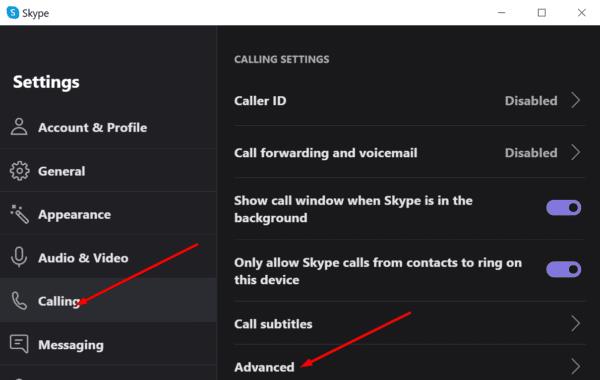
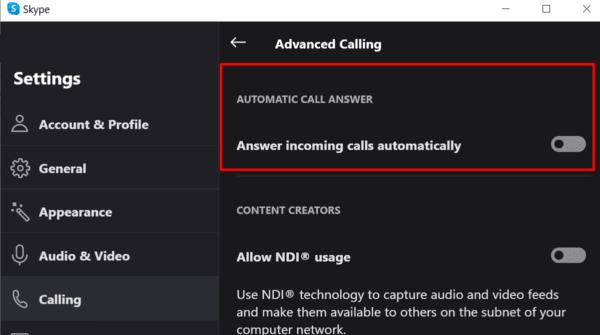
Ha az Automatikus hívásfogadás opció már le van tiltva, ellenőrizze, hogy ez ismert hiba-e. Ami azt illeti, nem ez lenne az első alkalom, hogy a Skype automatikusan válaszol a felhasználók hívásaira. Jó néhány epizód volt, amikor az alkalmazást hasonló hibák érintették az év során.
Ellenőrizze a szolgáltatás állapotát, és ellenőrizze, hogy a Microsoft már elismerte-e ezt a problémát. Ezenkívül ellenőrizze, hogy más felhasználók panaszkodtak-e ugyanarra a hibára.
A Skype alkalmazás elavult verziói szokatlan módon viselkedhetnek. Előfordulhat, hogy egyes funkciók nem a tervezett módon működnek. A probléma gyors elhárításához telepítse a Skype legújabb verzióját.
Amikor az alkalmazás új verziója elérhető, gyors értesítést kap. Kattintson az értesítésre, hogy telepítse eszközére a Skype legújabb verzióját.
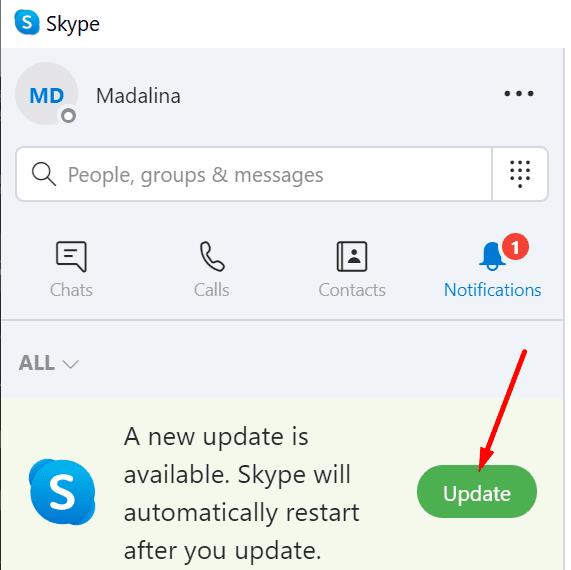
Ezután indítsa újra a számítógépet. Remélhetőleg a hívási probléma mostanra megszűnt.
A rosszindulatú programok néha elfoglalhatják alkalmazásait és programjait, amitől furcsán viselkednek. Futtasson le egy alapos víruskeresőt a rosszindulatú kódok nyomainak eltávolításához. Ezenkívül ellenőrizze, hogy milyen programok lettek nemrégiben telepítve a gépére. Távolítson el minden olyan programot, amelynek telepítésére nem emlékszik.
Ha a Skype automatikusan fogadja a bejövő hívásokat, kapcsolja ki az Automatikus hívásfogadás opciót. Ha ez az opció már ki van kapcsolva, frissítse az alkalmazást, és keresse meg eszközét rosszindulatú programokra.
Reméljük, hogy ez az útmutató megoldotta a problémát. Kattintson az alábbi megjegyzésekre, és mondja el, melyik megoldás működött az Ön esetében.
Fedezze fel, hogyan kapcsolhatja be gyorsan és egyszerűen a sötét módot a Skype alkalmazásban Windows 11 számítógépén, kevesebb mint egy perc alatt.
A csevegőablakban látható piros felkiáltójel a Skype üzenetek kézbesítési problémáit jelzi. Megoldások és tippek a hiba elhárításához.
Miért válassza a Slacket és nem a Skype-ot? A lazaság kevesebb kommunikációs zavaró tényezőt biztosít a csapattérben, és lehetővé teszi, hogy időben hozzáférjen a megfelelő információkhoz.
Ha webkamerát keres számítógépén való használatra, használhatja az Xbox Kinectet webkameraként Windows 10 rendszeren. Miután elkészítette a Kinectet webkamerává Windows rendszeren
A Skype-háttér elmosása videohívások közben elengedhetetlen az üzletszerű kép fenntartásához. Itt van, hogyan kell ezt megtenni.
Ha a kapcsolat instabil, vagy az Office telepítési fájljai megsérültek, akkor nem tudja megosztani képernyőjét a Skype-on.
A Skype folyamatos leválasztása és újracsatlakozása azt jelzi, hogy a hálózati kapcsolat nem stabil, vagy nincs elegendő sávszélessége.
Gyorsan hozzon létre egy Skype szavazást, hogy véget vessen minden vitának. Nézze meg, milyen egyszerű létrehozni.
A Skype for Mobile automatikus javításának kikapcsolásához le kell tiltania a funkciót Android-eszközén.
Ha a Skype Vállalati verzió nem tud csatlakozni az Exchange webszolgáltatásokhoz, az alkalmazás folyamatosan kérheti a hitelesítési adatok megadását.
A Skype egyik legjobb funkciója a képernyők megosztása hívás közben. Ez is hihetetlenül egyszerű, és itt van, hogyan. Először is telefonálnod kell
Ebben az útmutatóban jól bemutatjuk, hogyan cseveghet a Skype segítségével az Office Online alkalmazásban
Az elavult Skype-verziók vagy a sérült Skype-alkalmazásadatok arra kényszeríthetik az alkalmazást, hogy folyamatosan kijelentkezzen. A probléma megoldásához frissítse az alkalmazást.
Ha a Skype-videók fekete-fehéren jelennek meg számítógépén, ellenőrizze a webkamerát és a Skype beállításait. Ezután frissítse az alkalmazást.
Miközben a társadalmi távolságtartást és a távmunkát gyakoroljuk, nehéz eldönteni, hogy a barátaival való hétköznapi videocsevegéshez vagy a kollégiumával való videokonferenciához megfelelően öltözött fel…
Az utcákat csendbe burkoló példátlan lezárás miatt a videohívás- és konferencia-alkalmazások az óra szükségességei. Az olyan megbízható, állandó előadóktól, mint a WhatsApp és a Skype, az újonnan felbukkanó…
Sok Skype-felhasználó, aki nem kapott semmilyen kapcsolatfelvételi kérelmet az asztali alkalmazásban, valójában a Skype for Mobile-on találta meg az értesítéseket.
Ha megpróbál bejelentkezni a Skype Vállalati verzióba, de hibaüzenetet kap, amely szerint a cím nem érvényes, ez az útmutató az Ön számára készült.
Ha a Skype automatikusan fogadja a felhasználók hívásait, kapcsolja ki az Automatikus hívásfogadás opciót, és frissítse az alkalmazást.
Ha a Skype-nak versenyeznie kell más alkalmazásokkal a rendszererőforrásokért, az magas CPU-használathoz vezethet. Zárja be a szükségtelen alkalmazásokat, és indítsa újra a Skype-ot.
Ez a lépésről lépésre végigvezető útmutató megmutatja, hogyan lehet megváltoztatni a kiemelő színt a szövegek és szöveges mezők számára az Adobe Readerben.
Itt részletes utasításokat talál arról, hogyan lehet megváltoztatni a felhasználói ügynök karakterláncot az Apple Safari böngészőben MacOS rendszeren.
Szeretné letiltani az Apple Szoftverfrissítés képernyőt, és megakadályozni, hogy megjelenjen a Windows 11 számítógépén vagy Mac-en? Próbálja ki ezeket a módszereket most!
Ha a LastPass nem tud csatlakozni a szervereihez, törölje a helyi gyorsítótárat, frissítse a jelszókezelőt, és tiltsa le a böngésző bővítményeit.
Tartsa tisztán a Google Chrome böngésző gyorsítótárát a következő lépésekkel.
Sok felhasználó számára a 24H2 frissítés törli az auto HDR-t. Ez az útmutató elmagyarázza, hogyan orvosolhatod ezt a problémát.
A keresztreferenciák segíthetnek dokumentumod felhasználóbarátabbá, rendezettebbé és hozzáférhetőbbé tételében. Ez a útmutató megtanítja, hogyan hozhatsz létre keresztreferenciákat Wordben.
A Spotify zavaró lehet, ha minden alkalommal automatikusan megnyílik, amikor elindítja a számítógépét. Az automatikus indítás leállítása az alábbi lépések segítségével.
Kíváncsi arra, hogyan integrálhatja a ChatGPT-t a Microsoft Word-be? Ez az útmutató pontosan megmutatja, hogyan teheti ezt meg a ChatGPT for Word bővítménnyel 3 egyszerű lépésben.
Tanuld meg, hogyan oldj meg egy gyakori problémát, amelyben a képernyő villog a Google Chrome böngészőben.


























